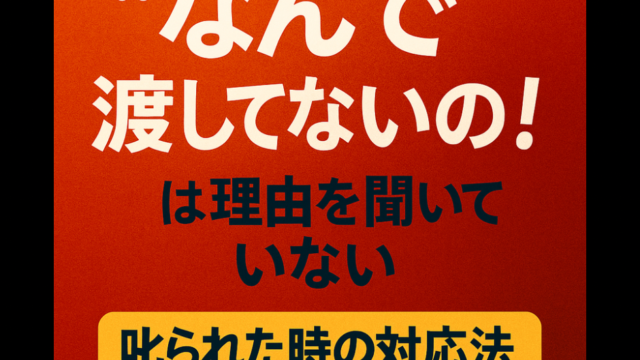Contents
【Windows初心者向け】フォルダー間でドラッグ&ドロップしてコピーではなく移動する方法
この記事でわかること
- なぜドラッグ&ドロップでコピーになるのか
- Shift/Ctrl/Altキーで動作を強制する方法
- 右クリックドラッグで安全に選択する方法
ドラッグ&ドロップの基本ルール
Windowsエクスプローラーでは、ドラッグ先によってデフォルトの動作が変わります。
| 操作内容 | デフォルトの動作 |
|---|---|
| 同じドライブ内(例:C:\ → C:\) | 移動(Move) |
| 別ドライブ間(例:C:\ → D:\) | コピー(Copy) |
つまり、同じドライブではそのまま移動できますが、別ドライブ間ではコピーされてしまうのが原因です。
Shift・Ctrl・Altキーで操作を強制する
ドラッグ中に以下のキーを押すことで、確実に目的の動作を指定できます。
- Shift + ドラッグ → 強制的に移動
- Ctrl + ドラッグ → 強制的にコピー
- Alt + ドラッグ → ショートカットを作成
ドラッグ中にマウスカーソルの横に出るアイコンで確認も可能です。
➕(プラス)ならコピー、↔は移動、↗はショートカットです。
右クリックドラッグで確実に選択する
安全に操作したいときは、右クリックしながらドラッグ&ドロップするのがおすすめです。ドロップすると以下のようなメニューが表示されます。
- ここに移動
- ここにコピー
- ショートカットを作成
これなら、間違ってコピーや移動をしてしまう心配がありません。
具体的な操作手順(別ドライブに移動したい場合)
- 移動したいファイルまたはフォルダーを選択。
- マウスでドラッグし、移動先フォルダーの上まで持っていく。
- Shiftキーを押したままドロップする。
- 元の場所からファイルが消え、移動先に表示されていれば成功です。
よくある質問(FAQ)
Q. Shiftを押したのにコピーになるのはなぜ?
A. 押すタイミングが遅い場合や、クラウド同期フォルダー(OneDriveなど)では挙動が異なることがあります。ファイルをドラッグした直後にShiftを押し、ドロップするまで離さないのがコツです。
Q. ネットワークドライブや外付けHDDでは?
A. これらも別ドライブ扱いになるため、通常はコピーになります。移動したい場合はShiftキーを併用しましょう。
まとめ
- 同じドライブならそのままドラッグで移動できる
- 別ドライブへ移動したいなら Shift + ドラッグ
- コピーしたいなら Ctrl + ドラッグ
- ショートカットを作りたいなら Alt + ドラッグ
- 確実に選びたいときは 右クリックドラッグ が便利